今日はちょっとした小ネタです。
提出書類を作成する際に、□(四角)の中にㇾ点を入力したい事ってたまにありませんか?手書きするなら関係ないのですが、公的な書類などをパソコンに保存しておく場合、どうせなら印刷して出すだけでハンコ押せば終了!という状態にしておいた方が、後々チェックを入れ忘れた、なんてトラブルも減らせられると思います。
という事で、本日はウィンドウズのワード2007で【□の中にㇾ点を入力する方法】をご紹介したいと思います。
ワード2007で四角の中にㇾ点を入力する方法
ワードで□(四角)の中にㇾ点を入力する方法ですが、これには【囲い文字】を使います。
ワードを開き、リボンのメニューにある【ホーム】→【囲い文字】をクリック。
下のようなポップアップが開くので、【①文字】をクリックし、【ㇾ】と入力。これは【れ】と入力し変換すればOK。続いて【②囲い文字】から【□】を選択。最後に【OK】をクリックします。
これで↓のように【四角の中にㇾ点】が入力されます。なお、これは様々な応用ができます。【三角の中に1】なんてことも可能。
以上、今日はちょっとしたワードの便利な使い方、小ネタでした。

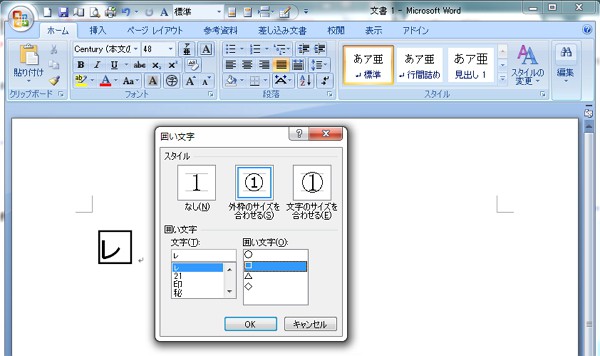
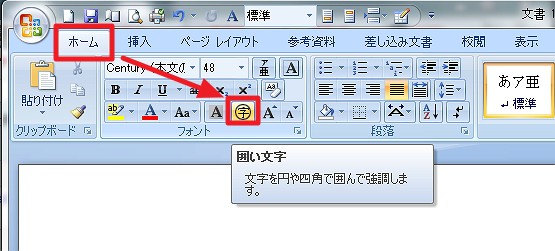
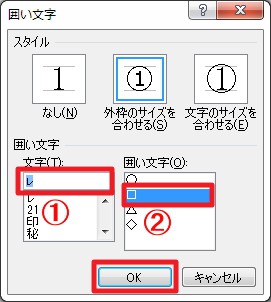
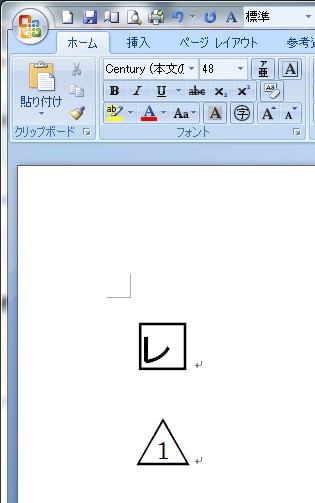





コメント